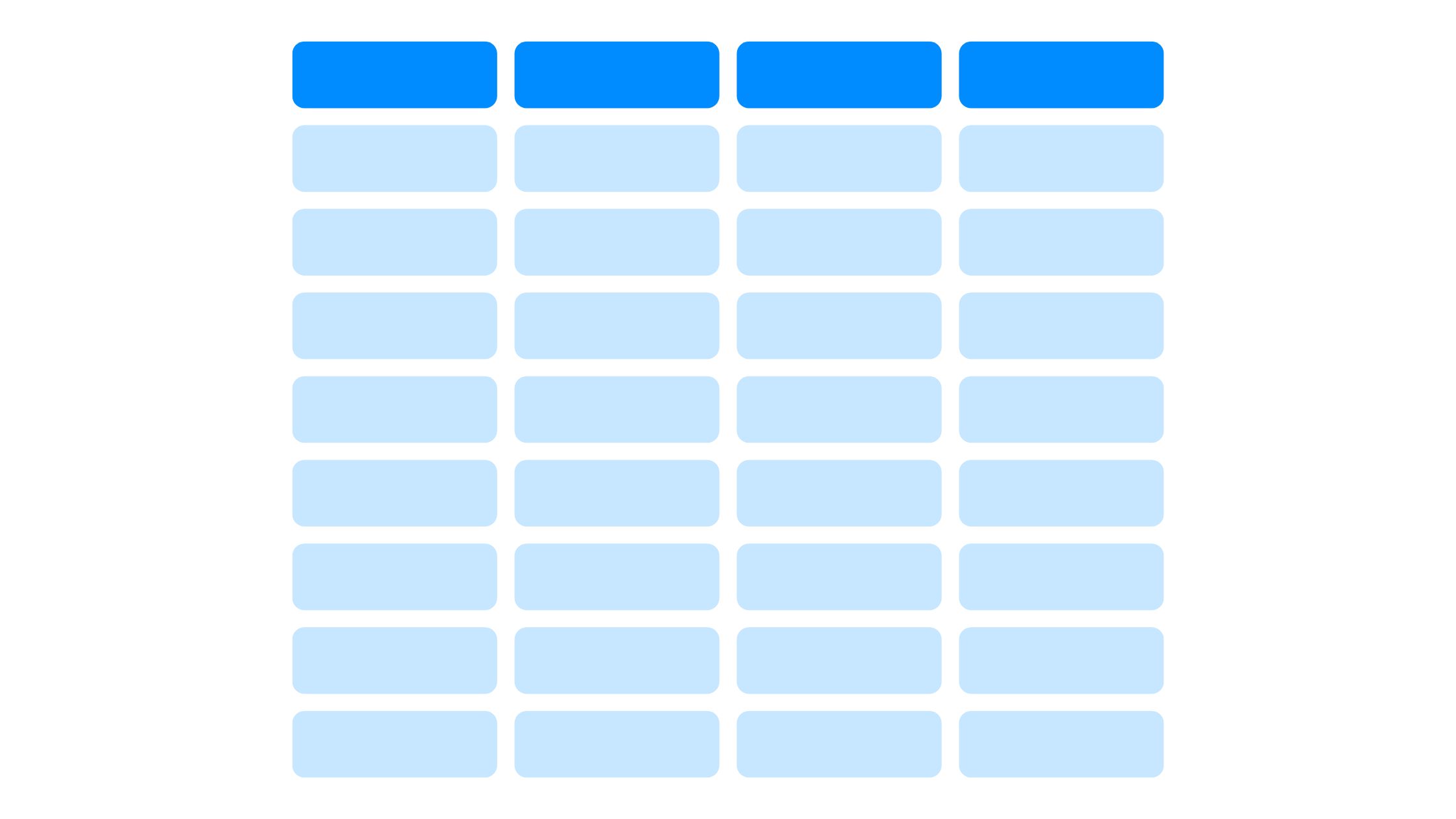Уявіть, що у вас є Excel таблиці і ви хочете поміняти стовпці та рядки.
Замість того, щоб вручну перетягувати та скидати, є деякі прийоми, які можна використовувати, щоб зробити цей процес простішим та ефективнішим.
Незалежно від того, початківець ви чи досвідчений користувач, навчання перемиканню стовпців і рядків у Excel може заощадити ваш час і зусилля під час маніпулювання даними.
Розуміння структури даних
Структура сітки Excel складається з рядків і стовпців. Рядки горизонтальні, а стовпці вертикальні, створюючи матрицю, де зберігаються дані.
Кожен стовпець представляє окрему категорію або поле, тоді як кожен рядок містить певні точки даних, пов’язані з цими категоріями. Ця структура дозволяє вам ефективно маніпулювати своїми даними та аналізувати їх.
Розуміючи структуру даних, ви можете перевпорядковувати й аналізувати дані різними способами. У вас є можливість переглядати дані в рядках або стовпцях, залежно від ваших потреб. Ця гнучкість дає змогу отримати глибше розуміння та приймати обґрунтовані рішення на основі ваших даних.
Знання структури даних дозволяє впевнено орієнтуватися в електронних таблицях Excel і змінювати інформацію відповідно до ваших вимог. Тож знайдіть час, щоб зрозуміти структуру даних у Excel, і ви матимете більше контролю над аналізом даних.
Вбудовані функції Excel для транспонування даних
Функція TRANSPOSE
Функція TRANSPOSE — це формула Excel, яка сприяє швидкому перетворенню даних шляхом перемикання стовпців у рядки та навпаки. Це динамічний інструмент для швидкого транспонування без зміни вихідних даних.
Копіювати та вставляти спеціальне транспонування
Спеціальне транспонування «Копіювати та вставити» — це ручний метод, який забезпечує більше контролю над процесом транспонування. Це дозволяє вибірково перегруповувати дані відповідно до ваших конкретних потреб.
Як перемикати стовпці та рядки в Excel
Бувають випадки, коли розташування ваших даних вимагає трансформації. Перемикання стовпців і рядків — це заклинання, яке створює порядок і ясність. Ось кроки, які можна виконати, щоб перемикати стовпці та рядки в Excel.
1. Виберіть діапазон даних
Якщо вам потрібно вибрати певний діапазон даних у Excel, ви можете скористатися кількома методами. Ці методи допоможуть вам ефективно маніпулювати та аналізувати інформацію, необхідну для аналізу.
Ось кроки для вибору діапазону даних:
- Клацніть і перетягніть: щоб швидко вибрати діапазон несуміжних клітинок, клацніть клітинку, яка представляє один кут потрібного діапазону даних. Потім, утримуючи кнопку миші, перетягніть курсор у протилежний кут діапазону. Це забезпечує швидкий і гнучкий вибір.
- Сполучення клавіш: Excel пропонує комбінації клавіш, які можуть спростити вибір діапазону даних. Наприклад, ви можете використовувати клавішу Shift у поєднанні з клавішами зі стрілками, щоб поширити виділення на суміжні клітинки в певному напрямку. Щоб виділити несуміжні комірки, ви можете поєднати клавішу Ctrl із клавішами зі стрілками. Ці ярлики дають вам більше контролю над процесом вибору.
2. Транспонувати стовпці та рядки
Змінити орієнтацію стовпців і рядків у Excel можна легко за допомогою функції «Транспонування». Ця функція дозволяє швидко змінювати розташування ваших даних, що може бути дуже корисним під час реорганізації електронної таблиці. Ось як ви можете переставити стовпці та рядки в Excel:
- Крок 1: Виберіть діапазон комірок, які потрібно транспонувати.
- Крок 2: Клацніть правою кнопкою миші на виділеному діапазоні та виберіть у меню «Копіювати».
- Крок 3: Клацніть правою кнопкою миші на новому місці, де ви хочете відобразити транспоновані дані.
- Крок 4: Виберіть у меню опцію «Спеціальна вставка».
- Крок 5: У діалоговому вікні «Спеціальне вставлення» позначте опцію «Транспонування» та натисніть «ОК».
Тепер ваші дані будуть транспоновані, при цьому стовпці стануть рядками, а рядки стануть стовпцями. Це може заощадити ваш час і зусилля, особливо під час роботи з великими наборами даних.
Завдяки функції «Транспонування» у вас є свобода швидко змінювати порядок даних у спосіб, який буде доцільним для аналізу та звітності.
Налаштування форматування та макета
Налаштування форматування та макета в Excel може покращити представлення та організацію ваших даних, спростивши аналіз транспонованої інформації та звітування.
Щоб отримати максимальну віддачу від транспонованих даних, зверніть увагу на ці поради:
- форматування:
- *Вирівнювання клітинок*: налаштуйте вирівнювання клітинок, щоб ваші дані відображалися візуально привабливо та легко для читання.
- *Шрифт і колір*: використовуйте різні шрифти та кольори, щоб розрізняти різні типи даних або виділяти важливу інформацію.
- макет:
- *Об’єднання клітинок*: за потреби об’єднайте клітинки, щоб створити більш цілісний макет, наприклад для заголовків або заголовків.
- *Межі та лінії сітки*: використовуйте рамки та лінії сітки, щоб створити чіткі поділи між різними розділами ваших транспонованих даних, що полегшить їх інтерпретацію.
Використання передових методів
Щоб покращити свої навички роботи з Excel, подумайте про включення більш розширених функцій, таких як зведені таблиці та перевірка даних. Зведені таблиці — це потужний інструмент для впорядкування та підсумовування даних, що дозволяє змінювати порядок і підсумовувати вибрані стовпці та рядки в зручнішому форматі. З іншого боку, перевірка даних допомагає забезпечити точність даних, обмежуючи тип даних, які можна вводити в клітинку, і надаючи корисні підказки та повідомлення користувачам.
Наприклад, ви можете використовувати зведену таблицю для аналізу даних про продажі. Ось таблиця з даними про продажі різних продуктів у кварталах 1 і 2:
| Product | 1 квартал Продажі | 2 квартал Продажі |
|---|---|---|
| Продукт A | $5,000 | $6,000 |
| Продукт B | $3,000 | $4,000 |
| Продукт С | $7,000 | $8,000 |
| Продукт D | $4,000 | $5,000 |
Використовуючи зведену таблицю, ви можете легко узагальнювати та порівнювати дані про продажі кожного продукту в різних кварталах. Це дає змогу отримати інформацію та прийняти обґрунтовані рішення на основі показників продажів кожного продукту.
Застосування цих передових методів у Excel може значно розширити ваші можливості аналізу даних і підвищити точність і ефективність вашої роботи. То чому б не спробувати їх і підняти свої навички Excel на новий рівень?